Reliquats de fabrication¶
Il arrive que la quantité totale d’un ordre de fabrication ne puisse pas être produite immédiatement. Dans ce cas, Odoo Fabrication permet la fabrication de quantités partielles de l’ordre et la création d’un reliquat pour la quantité restante.
Dans l’application Fabrication, la création d’un reliquat divise l’ordre de fabrication original en deux ordres. L’étiquette de référence pour chaque ordre est l’étiquette utilisée pour l’ordre original, suivi d’un tiret et d’un chiffre supplémentaire pour indiquer qu’il s’agit d’un reliquat.
Example
Une société crée un ordre de fabrication avec l’étiquette de référence WH/MO/00175, pour 10 unités du Produit X. Après avoir lancé l’ordre de fabrication, l’employé travaillant sur la ligne de production se rend compte qu’il n’y a que suffisamment de composants en stock pour produire cinq unités du produit.
Au lieu d’attendre qu’une quantité suffisante de composants est en stock, la société fabrique cinq utilités et crée un reliquat pour les cinq autres. Elle divise l’ordre de fabrication en deux ordres séparés : WH/MO/00175-001 et WH/MO/00175-002.
L’ordre 001 contient les cinq unités qui ont été fcontains the five units that have been manufactured, and is immediately marked as Done. Order 002 contains the five units that still need to be manufactured and is marked as In Progress. Once the remaining components are available, the employee returns to order 002 and manufactures the remaining units before closing the order.
Créer un reliquat de fabrication¶
Pour créer un reliquat pour une partie de l’ordre de fabrication, allez à . Sélectionnez un ordre de fabrication avec une quantité de deux ou plus ou créez-en un en cliquant sur Créer.
Si un nouvel ordre de fabrication est créé, sélectionnez un produit dans le menu déroulant Produit et saisissez une quantité de deux ou plus dans le champ Quantité, puis cliquez sur Confirmer pour confirmer l’ordre.
Après avoir fabriqué la quantité à produire immédiatement, saisissez ce nombre dans le champ Quantité en haut de l’ordre de fabrication.
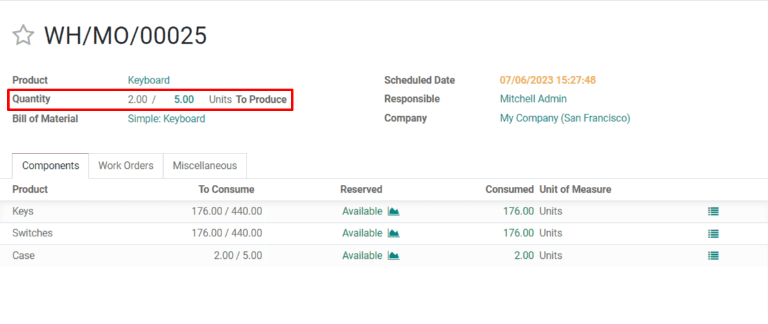
Cliquez ensuite sur Valider, et une fenêtre contextuelle Vous avez produit moins que la demande initiale s’ouvre, à partir de laquelle un reliquat peut être créé. Cliquez sur Créer un reliquat pour diviser l’ordre de fabrication en deux ordres séparés, avec les étiquettes de référence WH/MO/XXXXX-001 et WH/MO/XXXXX-002.
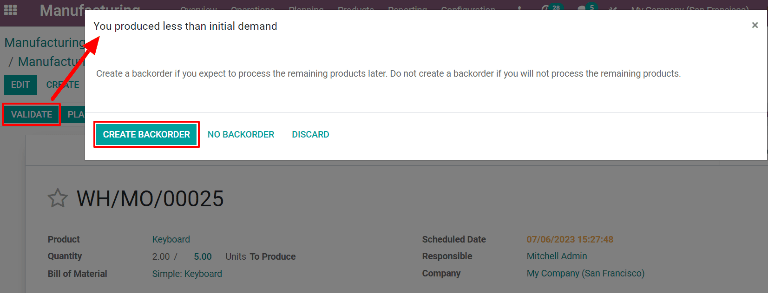
L’ordre 001 contient les articles qui ont été fabriqués et est clôturé immédiatement. L’ordre 002 est le reliquat qui contient les articles qui n’ont pas encore été fabriqués et qui reste ouvert, pour être complété à une date ultérieure.
Une fois que les unités restantes peuvent être fabriquées, allez à , et sélectionnez l’ordre de fabrication en reliquat. Si toutes les unités restantes sont fabriquées immédiatement, il suffit de cliquer sur Valider pour fermer l’ordre.
Si seulement une partie des unités est fabriquée immédiatement, créez un autre reliquat pour le reste en suivant les étapes détaillées dans cette section.
Créer un reliquat à partir de la vue de tablette¶
Les reliquats pour les ordres de fabrication peuvent également être créés à partir de la vue de tablette de l’ordre de travail.
Note
Afin d’utiliser la vue de tablette, la fonctionnalité Ordres de travail doit être activée. Pour l’activer, allez à . Sur la page des Paramètres, cochez la case à côté de l’option Ordres de travail, puis cliquez sur Enregistrer pour enregistrer les changements. L’onglet Ordres de travail apparaît alors sur les ordres de travail, à partir desquels la vue de tablette peut être ouverte.
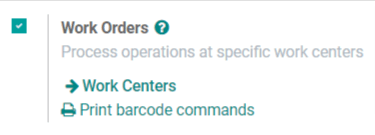
Pour créer un reliquat à partir de la vue de tablette, allez à . Sélectionnez un ordre de fabrication avec une quantité de deux ou plus ou créez-en un en cliquant sur Créer.
Si un nouvel ordre de fabrication est créé, sélectionnez un produit dans le menu déroulant Produit et saisissez une quantité de deux ou plus dans le champ Quantité, puis cliquez sur Confirmer pour confirmer l’ordre.
Après avoir confirmé l’ordre de fabrication, sélectionnez l’onglet Ordres de travail et cliquez sur le bouton 📱 (vue de tablette) situé sur la ligne du premier ordre de travail pour ouvrir la vue de tablette.
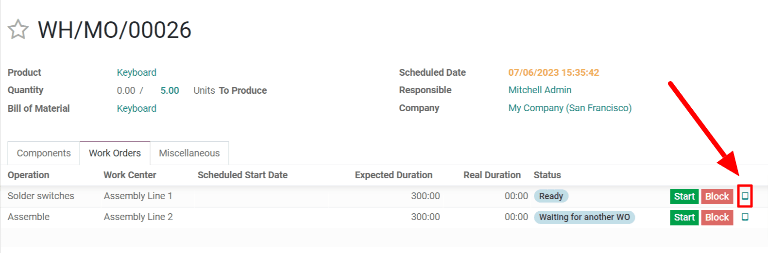
Une fois dans la vue de tablette, saisissez la quantité fabriquée immédiatement dans le champ Unités en haut à gauche de la vue de tablette.
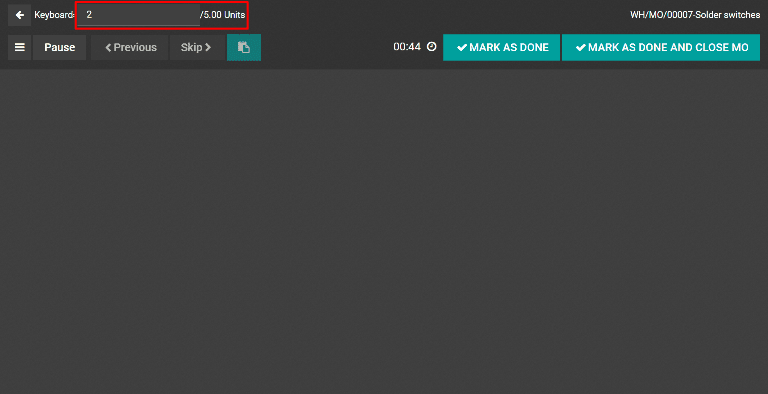
Les étapes du reste du flux de travail varient selon que l’ordre de fabrication en cours de traitement nécessite la réalisation d’un seul ordre de travail ou de plusieurs ordres de travail.
Un seul ordre de travail¶
Si l’ordre de fabrication ne nécessite qu’un seul ordre de travail, terminez l’ordre de travail et cliquez sur Marquer comme fait et fermer l’ordre de fabrication. L’ordre de fabrication est fermé et un reliquat est automatiquement créé pour les unités qui doivent encore être fabriquées.
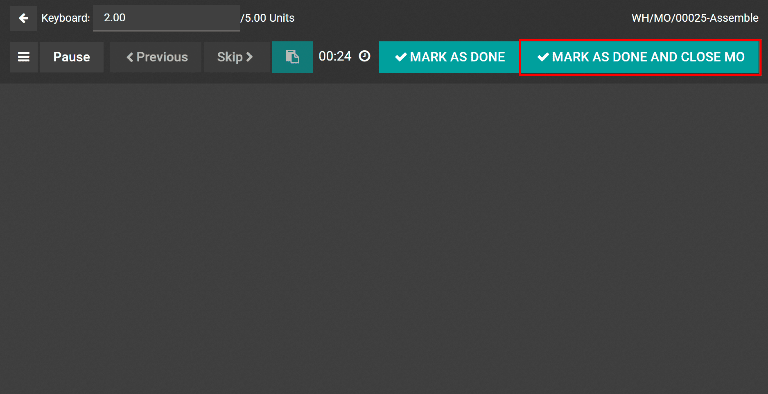
Une fois que les unités restantes sont prêtes à être fabriquées, allez à , puis sélectionnez l’ordre de fabrication en reliquat, qui est intitulé à l’aide de l’étiquette de référence du reliquat original avec 002 ajouté à la fin.
Sur l’ordre de fabrication en reliquat, sélectionnez l’onglet Ordres de travail et cliquez sur le bouton 📱 (vue de tablette) sur la ligne de l’ordre de travail pour ouvrir la vue de tablette. Si toutes les unités du reliquat seront terminées immédiatement, cliquez simplement sur Marquer comme fait et fermer l’ordre de fabrication après avoir terminé l’ordre de travail.
Si seules certaines des unités restantes seront fabriquées immédiatement, saisissez le nombre dans le champ Unités en haut à gauche de la vue de tablette, puis cliquez sur Marquer comme fait et fermer l’ordre de fabrication pour créer un autre reliquat pour les unités restantes. Le nouveau reliquat peut être traité en suivant les étapes détaillées dans cette section.
Plusieurs ordres de travail¶
Si l’ordre de travail nécessite la réalisation de plusieurs ordres de travail, complétez le premier ordre de travail et cliquez sur Enregistrer la production. Ceci divise l’ordre de fabrication en deux ordres séparés, intitulés WH/MO/XXXXX-001 et WH/MO/XXXXX-002, XXXXX étant le numéro de l’ordre original.
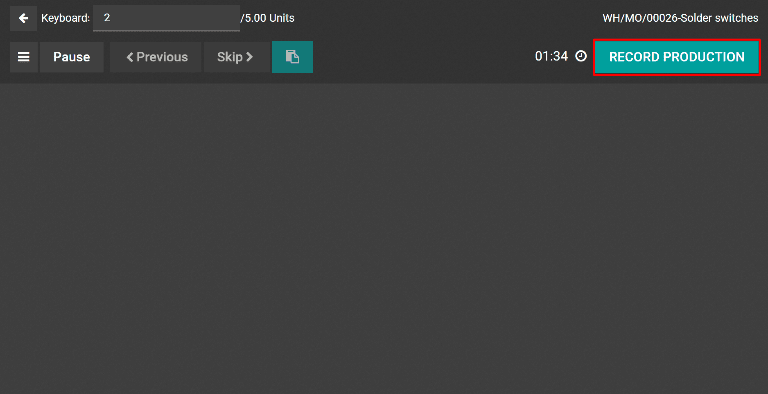
La vue de tablette affiche par défaut le premier ordre de travail de l’ordre de fabrication 002. Puisque cet ordre de fabrication ne sera pas terminé immédiatement, quittez la vue de tablette en cliquant deux fois sur le bouton ⬅️ (retour). Vous reviendrez alors à l’ordre 001.
Pour terminer l’ordre 001, sélectionnez l’onglet Ordres de travail et cliquez sur le bouton vue de tablette situé sur la ligne du prochain ordre de travail. Enfin, terminez les ordres de travail restants, puis cliquez sur Marquer comme fait et fermer l’ordre de fabrication pour fermer l’ordre de fabrication.
Une fois que les unités restantes sont prêtes à être fabriquées, allez à , puis sélectionnez l’ordre 002. Sélectionnez l’onglet Ordres de travail et cliquez le bouton vue de tablette situé sur la ligne du premier ordre de travail.
Si toutes les unités du reliquat sont terminées immédiatement, cliquez simplement sur Marquer comme fait et fermer l’ordre de travail après avoir terminé tous les ordres de travail.
Si seules certaines des unités restantes seront fabriquées immédiatement, saisissez le nombre dans le champ Unités en haut à gauche de la vue de tablette, puis cliquez sur Enregistrer la production pour créer un reliquat additionnel pour les unités restantes, avec 003 à la fin de son étiquette de référence.
Le reliquat 002 et le reliquat 003 peuvent être terminés en suivant les étapes détaillées dans cette section.
Astuce
Il est également possible de créer un reliquat au milieu d’un ordre de fabrication, lorsque certains des ordres de travail ont déjà été terminés, mais pas tous. Dans ce cas, le ou les ordres de travail sont marqués comme terminés sur le reliquat.
Example
Un ordre de fabrication pour quatre chaises nécessite la réalisation de deux ordres de travail : Peinture et Assemblage. Alors que l’étape de peinture peut être réalisée immédiatement pour les quatre chaises, il n’y a suffisamment de vis que pour assembler deux d’entre elles.
Par conséquent, l’employé chargé de la production des chaises commence par peindre les quatre chaises et marquer l’ordre de travail Peinture comme Terminé pour chacune d’entre elles. Il passe ensuite à l’ordre de travail Assemblage. Il assemble deux des quatre chaises, saisit ce nombre dans le champ Unités de la vue de tablette et clique sur Enregistrer la production.
Un ordre de fabrication en reliquat est créé pour les deux chaises restantes. Sur le reliquat, l’ordre de travail Peinture est déjà marqué comme Terminé et il ne reste plus que l’ordre de travail Assemblage à terminer.
Une fois les vis disponibles, l’employé chargé de la fabrication assemble les chaises restantes et clique sur Marquer comme fait et fermer l’ordre de fabrication pour terminer l’ordre de travail Assemblage et fermer l’ordre de fabrication en reliquat.